uTorrent é um software cliente BitTorrent com mais de 150 milhões de usuários em todo o mundo. É feito para permitir o compartilhamento de arquivos entre seus usuários, usa o protocolo BitTorrent para transferir arquivos de um par para outro. Consta de pares, sementes e lixiviado. Os pares e as sementes são o que carregam os arquivos, enquanto os lixiviados são os que os descarregam.
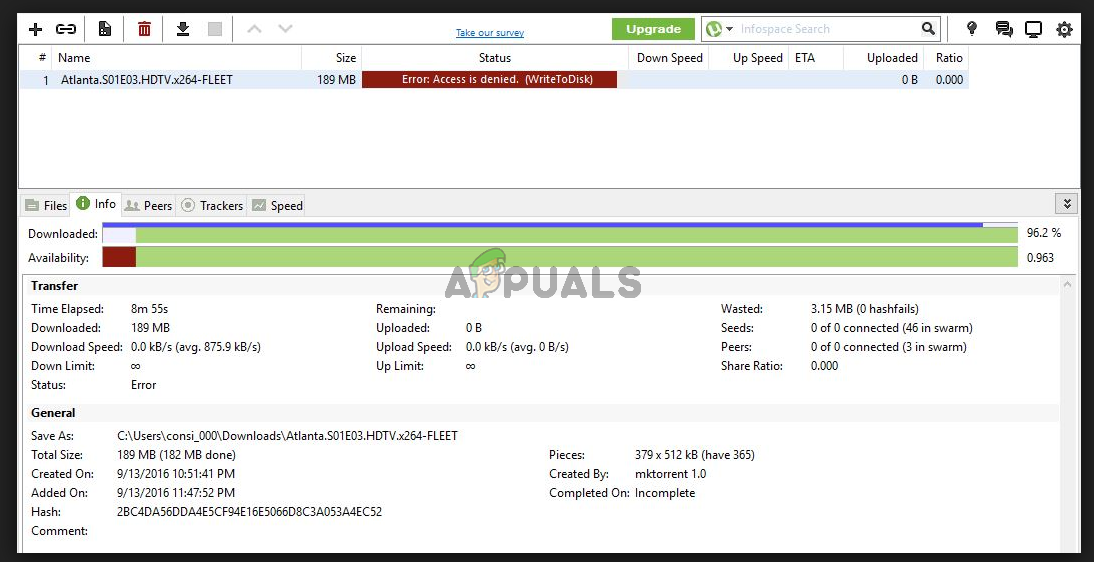 Erro: acesso negado, (Gravar no disco)
Erro: acesso negado, (Gravar no disco)
Muitos usuários em fóruns uTorrent relataram que a maioria das versões pós-atualização 3.4.2 eles dão um erro vago ao tentar baixar o torrent. O erro diz que o acesso ao disco foi negado e o torrent não pode ser baixado. O erro pode ocorrer enquanto um torrent está em andamento.
O que faz com que o uTorrent forneça um erro de “acesso negado (gravar no disco)”?
Antes de tentar encontrar uma solução, devemos primeiro determinar a causa deste problema. Estas são as causas mais frequentes.
-
uTorrent não tem privilégios de administrador: a maioria das vezes, o erro em que o torrent diz que não pode gravar no disco é porque você não tem privilégios de administrador. Para resolver este problema, tudo o que você precisa fazer é conceder privilégios de administrador ao uTorrent e ele começará a baixar novamente.
-
Pasta sem acesso: em alguns casos, usuários relataram que a pasta na qual um torrent é baixado não dá acesso ao uTorrent, é de alguma forma definido como somente leitura. Para resolver esses problemas, você teria que remover a propriedade somente leitura dessa pasta ou apenas criar uma nova pasta e baixar seus torrents lá.
-
Um erro interno interrompendo o download: há algumas chances de que um bug no uTorrent seja responsável por esse comportamento. Alguns usuários corrigiram o problema ao tentar redefinir o local do download por meio do cliente uTorrent.
Não se preocupe, Os métodos a seguir o ajudarão a encontrar e corrigir a causa deste problema.
Método 1: Conceda privilégios administrativos ao uTorrent
Para que uma solicitação funcione corretamente no Windows, privilégios administrativos devem ser concedidos. O mesmo vale para UTorrent. Na maioria dos casos, o erro de “acesso negado” é porque o uTorrent não tem os privilégios necessários. Para resolver este problema, você pode executá-lo como administrador, mas então você terá que executá-lo como administrador toda vez que você iniciá-lo. Para funcionar permanentemente como administrador, antes de continuar, certifique-se de ter configurado sua conta como administrador.
-
Abra o menu iniciar e pesquise uTorrent.
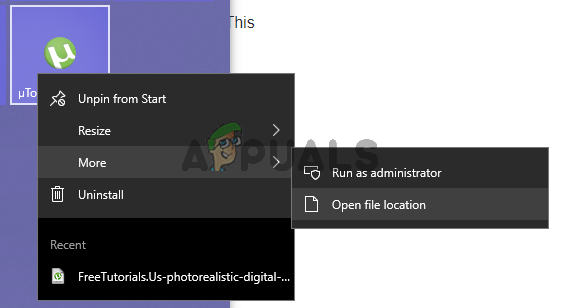 Abra o local do arquivo uTorrent
Abra o local do arquivo uTorrent -
Assim que aparecer na pesquisa, clique com o botão direito nele e abra o local do arquivo clicando em Abrir local do arquivo. Isso o levará para a pasta de atalhos do uTorrent.
-
Clique com o botão direito no atalho do uTorrent e clique em Abrir local do arquivo novamente.
-
Agora, uma vez que você está no diretório raiz do uTorrent, clique com o botão direito no arquivo uTorrent.exe e clique em Propriedades.
-
Vá para a guia Compatibilidade e marque a caixa Executar este programa como administrador
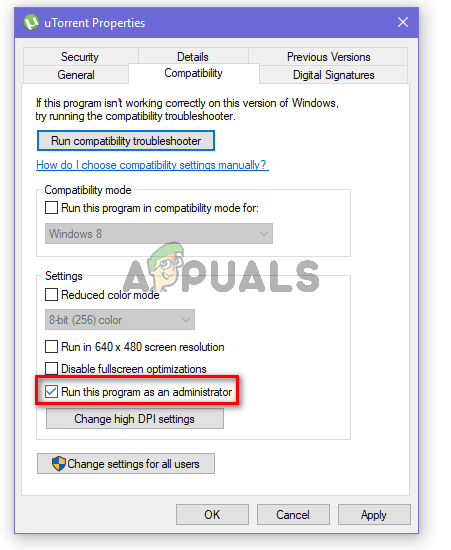 Marque a caixa Executar este programa como administrador
Marque a caixa Executar este programa como administrador -
O que mais, clique na opção »Executar este programa em modo de compatibilidade para» e selecione “Service Pack 3” no menu suspenso.
-
Clique em Aplicar e depois em OK. Agora inicie o cliente e veja se o erro desapareceu ou não.
Método 2: desmarque a propriedade somente leitura da pasta de download
Se o primeiro método não funcionou para você, então o erro pode ser porque a pasta para a qual você está baixando o torrent tem sua propriedade somente leitura marcada. Você terá que criar uma nova pasta e desmarcar sua propriedade somente leitura para se livrar deste erro.
-
Para criar uma nova pasta, clique com o botão direito em qualquer lugar e, em seguida, passe o mouse sobre a opção Nova e clique em Pasta.
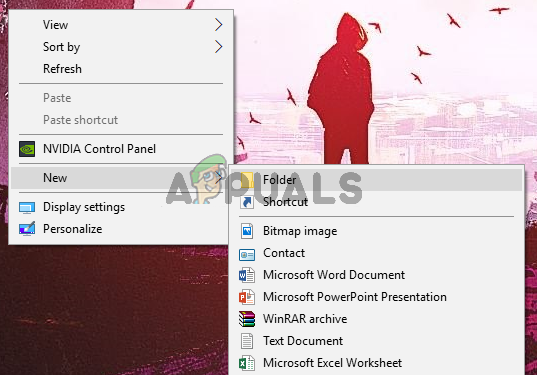 Criar uma nova pasta
Criar uma nova pasta -
Assim que a pasta for criada, renomeie de acordo com suas necessidades, clique com o botão direito e abra suas propriedades clicando em Propriedades.
-
Na guia Geral, desmarque a caixa Somente leitura (aplica-se apenas a arquivos na pasta).
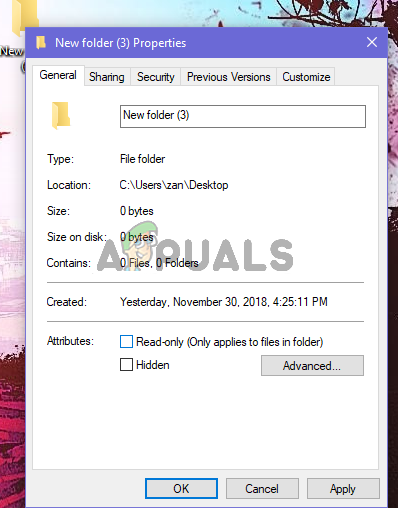 Desmarque a caixa somente leitura
Desmarque a caixa somente leitura -
Agora clique em Aplicar e em OK. Pode demorar alguns segundos para aplicar as alterações.
-
Agora tente baixar seu torrent novamente e use esta pasta apenas como sua pasta de download para uTorrent.
Método 3: para redefinir a pasta de downloads das configurações de torrent
Contudo, este método é semelhante ao anterior, há um erro no uTorrent que não permite que ele reconheça a pasta na qual começou o download, a pasta está lá, mas ainda dá o erro de gravação.
-
Clique com o botão direito no torrent exibindo a mensagem de erro: Acesso negado (gravar no disco).
-
Passe o mouse sobre Avançado. Agora selecione »Definir local de download».
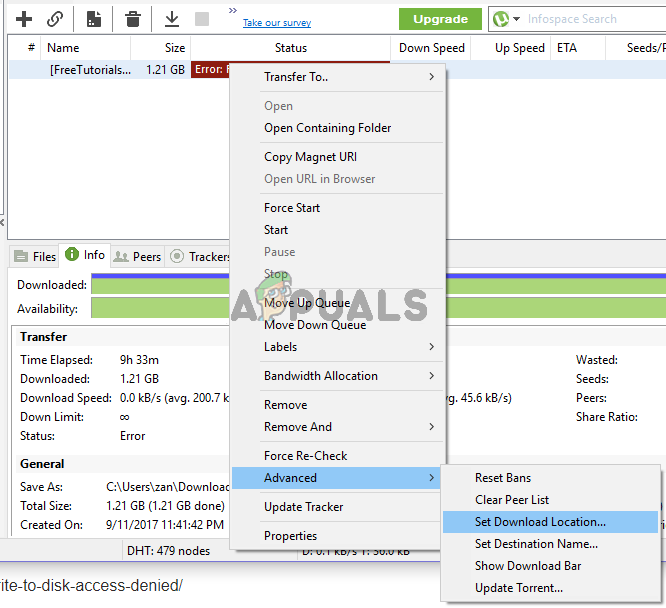 Definir local de download
Definir local de download -
Mais tarde, você terá que selecionar novamente a mesma pasta que foi usada antes ou selecionar uma nova pasta. Agora clique ok.
-
Agora clique com o botão direito no torrent novamente e selecione Iniciar. Veja se isso corrigiu o erro.
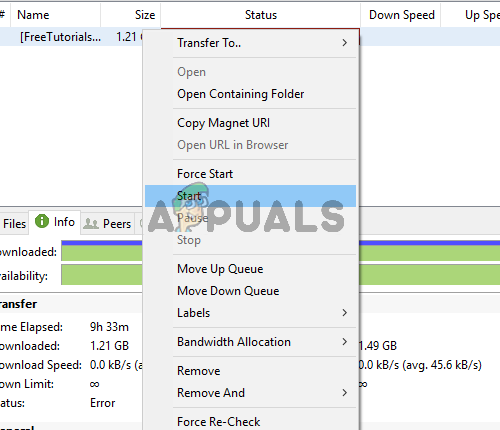 Reinicie o torrent
Reinicie o torrent
Postagem Relacionada:
- ▷ Qual é o pedido de registro de um dispositivo sintonizador de TV digital e deve ser removido?
- ⭐ Topo 10 Players de IPTV para Windows [2020]
- ⭐ Como obter contas Fortnite grátis com Skins?
- ▷ Como faço para corrigir o código de erro “WS-37403-7” e PlayStation 4?
- ▷ o 5 melhores navegadores para Windows XP
- ▷ Como desativar o Adobe AcroTray.exe desde o início






